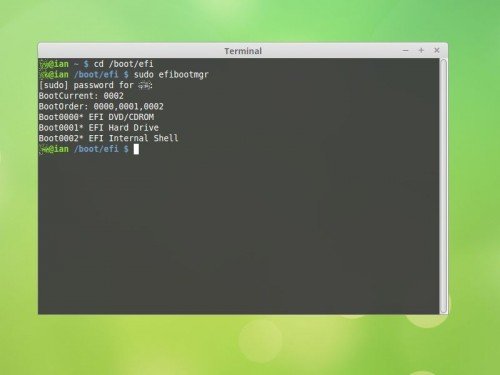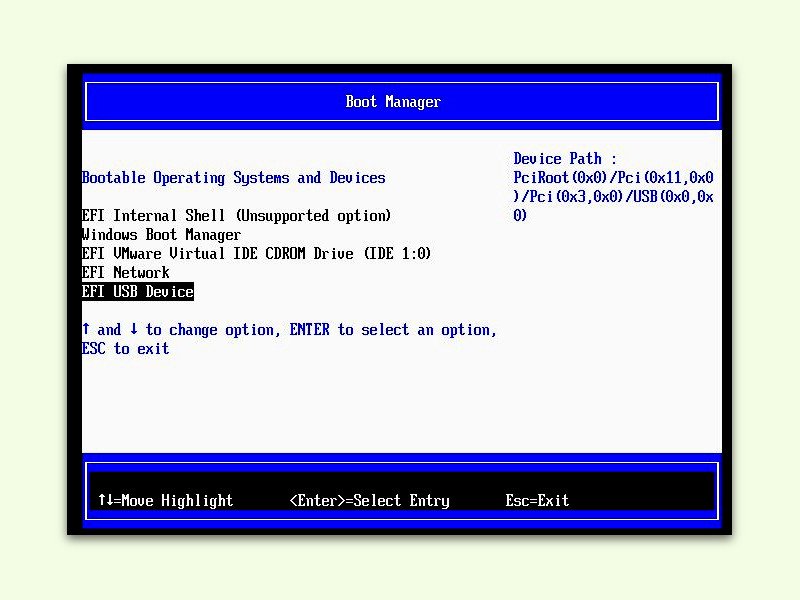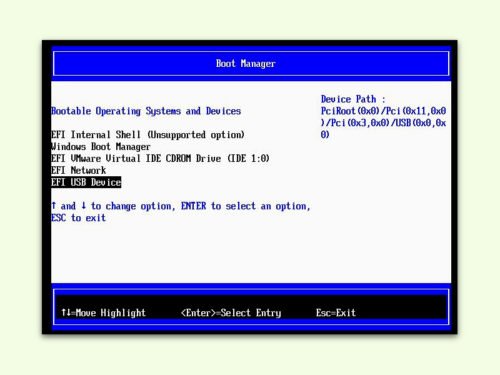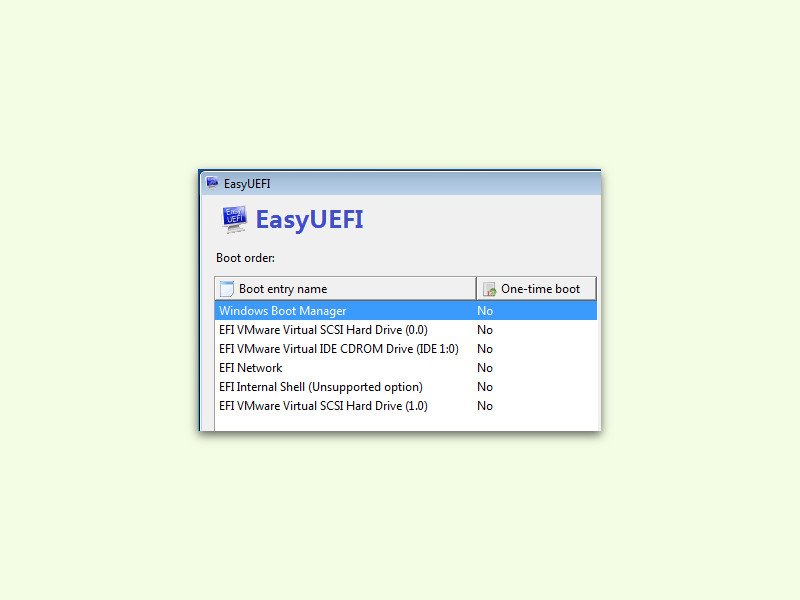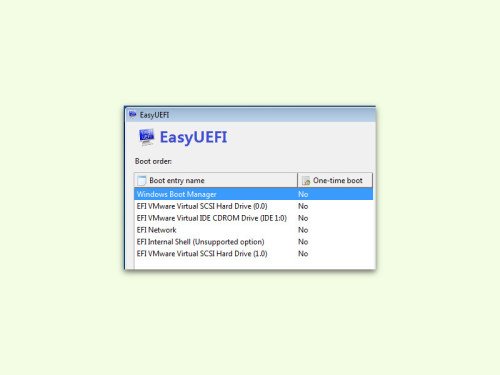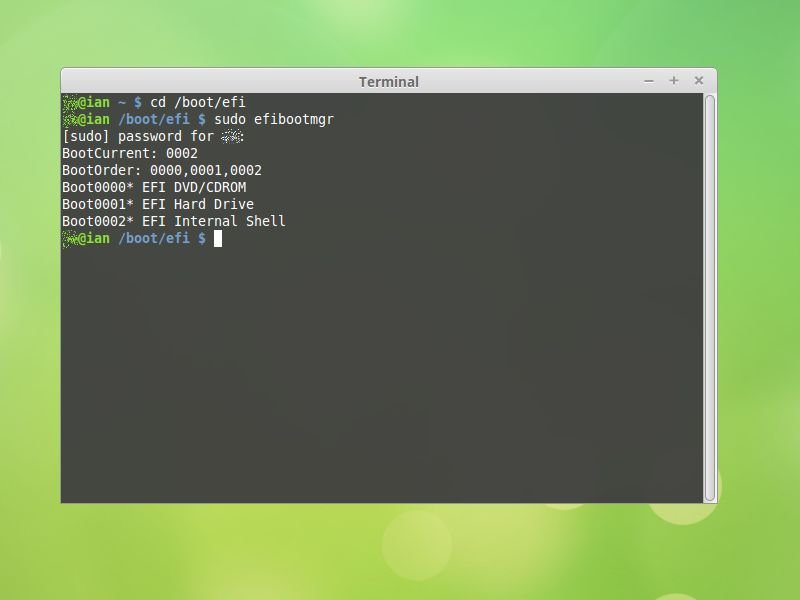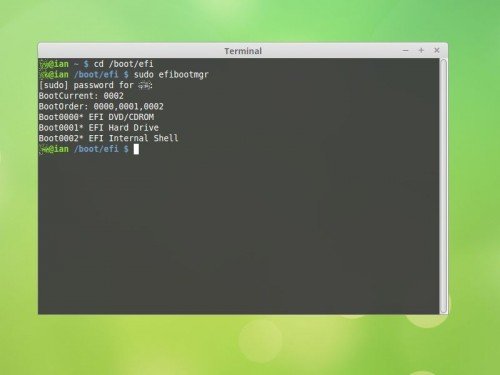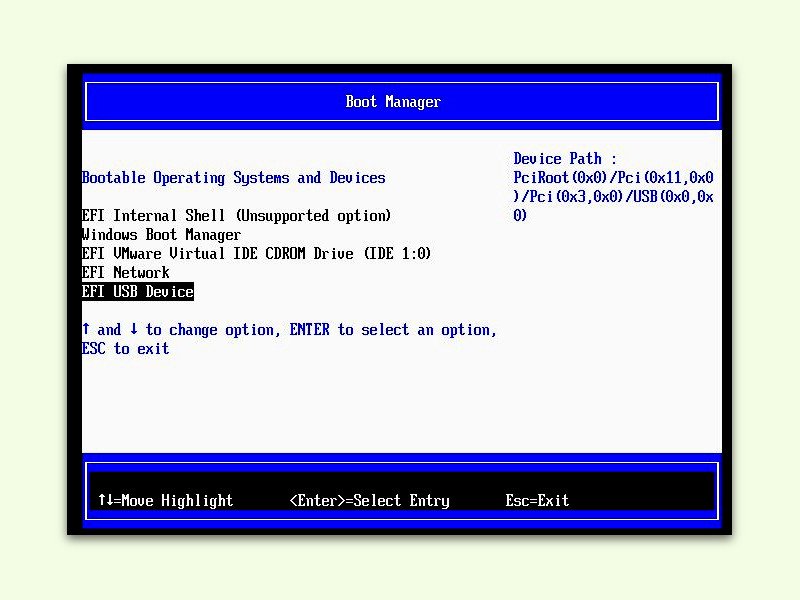
13.07.2016 | Tipps
Zum Ausprobieren von neuen oder unbekannten Systemen eignen sich virtuelle Maschinen besonders gut. Denn dabei wird am tatsächlichen, dem physikalischen PC nichts verändert. Gibt es ein Problem mit einer virtuellen Maschine, kann man auch bei einer virtuellen Maschine ein Notfall-System vom USB-Stick starten.
Der Start von einem USB-Stick ist auch dann nützlich, wenn man ein Live-System, das auf einem USB-Stick installiert ist, testen möchte, ohne den Computer neu zu starten.
Immer mehr virtuelle Maschinen arbeiten im EFI-Modus, dem Nachfolger des BIOS. Auch hier ist der Start von einem USB-Stick möglich, etwa mit VirtualBox 5.1. Hier lässt sich die Boot-Reihenfolge in den Einstellungen des jeweiligen Gast-Computers nach Wunsch anpassen. Auch die Anzeige eines Boot-Menüs ist möglich, sodass man den USB-Stick auswählen kann.
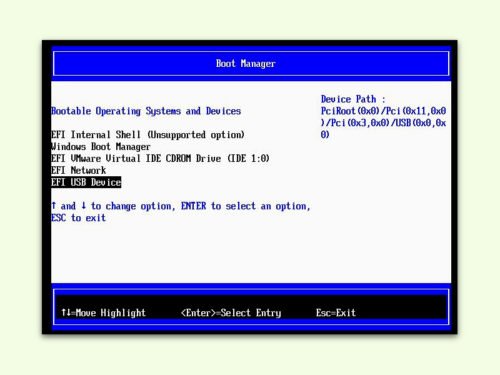
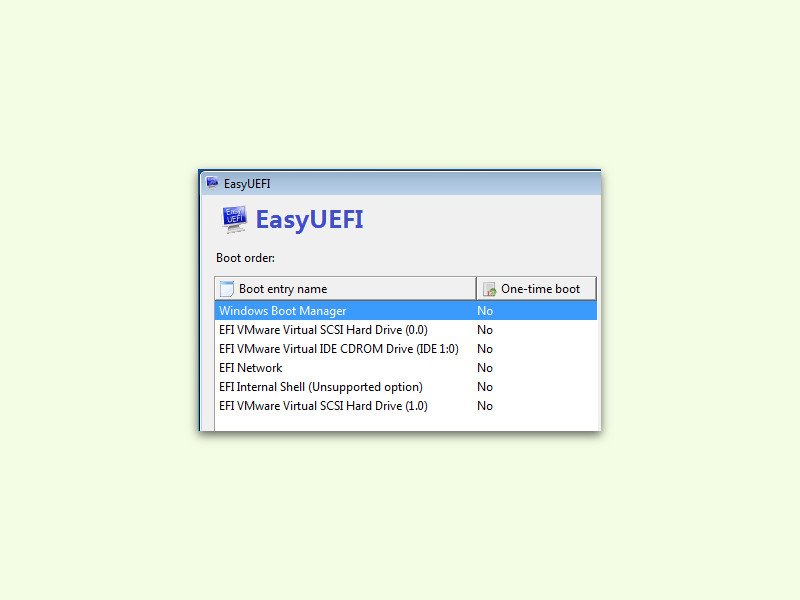
23.02.2016 | Windows
Moderne Computer starten nicht mehr mit dem BIOS, sondern mit dessen Nachfolger UEFI. Das Problem: Die zugehörigen Einstellungen sind normalerweise tief im System versteckt. Es sei denn, man bearbeitet sie mit einem kostenlosen Hilfs-Programm.
In EasyUEFI werden alle im EFI-Starter gespeicherten Systeme samt zugehöriger Reihenfolge an. Auch die erkannten Festplatten und deren Partitionen sind im Tool sichtbar. Ohne einen System-Neustart können bestehende Einträge geändert und neue Datensätze hinzugefügt werden.
EasyUEFI ist auch in der Lage, startfähige Images zum Reparieren des Systems auf USB-Sticks zu kopieren, „Windows PE“ genannt. Man kann das erzeugte Abbild aber auch auf einen Datenträger brennen.
Gratis-Download: EasyUEFI für Windows Vista und neuer
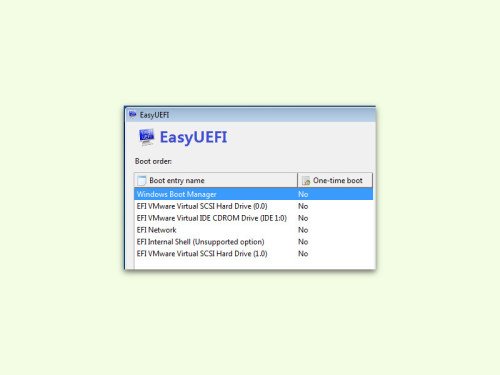
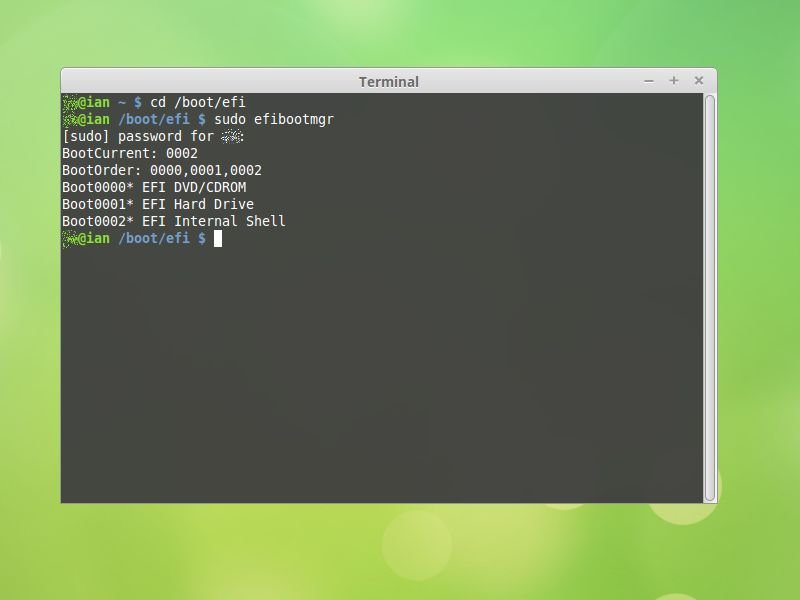
03.02.2015 | Tipps
Moderne PCs haben kein BIOS mehr zum Hochfahren, sondern verwenden den Nachfolger, EFI genannt. Der kann die zu startenden Betriebssysteme direkt ansteuern. In welcher Reihenfolge dies geschieht, lässt sich unter Ubuntu und Linux Mint ändern.
Zum Zugriff auf die Bootmanager-Einstellungen an einem EFI-System zunächst ein neues Terminal-Fenster öffnen. Dann prüfen, ob das System mittels EFI gestartet wurde – der Befehl cd /boot/efi (in eine Zeile geschrieben, mit der [Eingabetaste] abgesendet) darf keinen Fehler zurückgeben.
Jetzt die aktuelle Boot-Reihenfolge abrufen, indem das Kommando sudo efibootmgr (in einer Zeile) eingegeben wird, gefolgt von der Abfrage des aktuellen Benutzerkennworts. Hier findet sich etwa eine Zeile wie: „BootOrder: 0000,0001,0002“. Darunter finden sich die einzelnen Optionen des Bootmenüs.
Die Reihenfolge lässt sich mit folgendem Befehl ändern, auf genaue Schreibweise achten:
sudo efibootmgr -o 0000,0001,0002,0003
Dabei dürfen hinter den Kommas zwischen den Ziffern keine Leerzeichen stehen. Die Liste setzt man selbst zusammen, indem die Ziffer des Boot-Eintrags zuerst aufgeführt wird, der standardmäßig gestartet werden soll. Erscheint in der Liste darüber etwa Folgendes:
BootOrder: 0000,0001,0002,0003
Boot0000* EFI DVD/CDROM
Boot0001* EFI Hard Drive
Boot0002* EFI Internal Shell
Boot0003* Windows Boot Manager
Boot0004* Ubuntu
würde der Befehl sudo efibootmgr -o 0004,0000,0003,0002 bewirken, dass das EFI zuerst versucht, Ubuntu zu starten. Klappt das nicht, wird der Start von einer CD oder DVD probiert. Schlägt auch das fehl, wird Windows gestartet. Als Letztes würde die EFI-Shell gestartet.